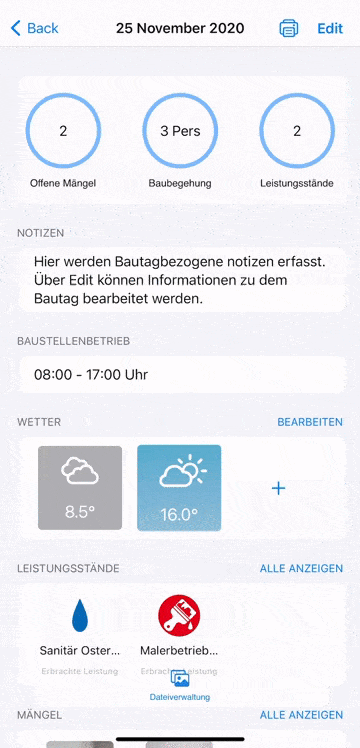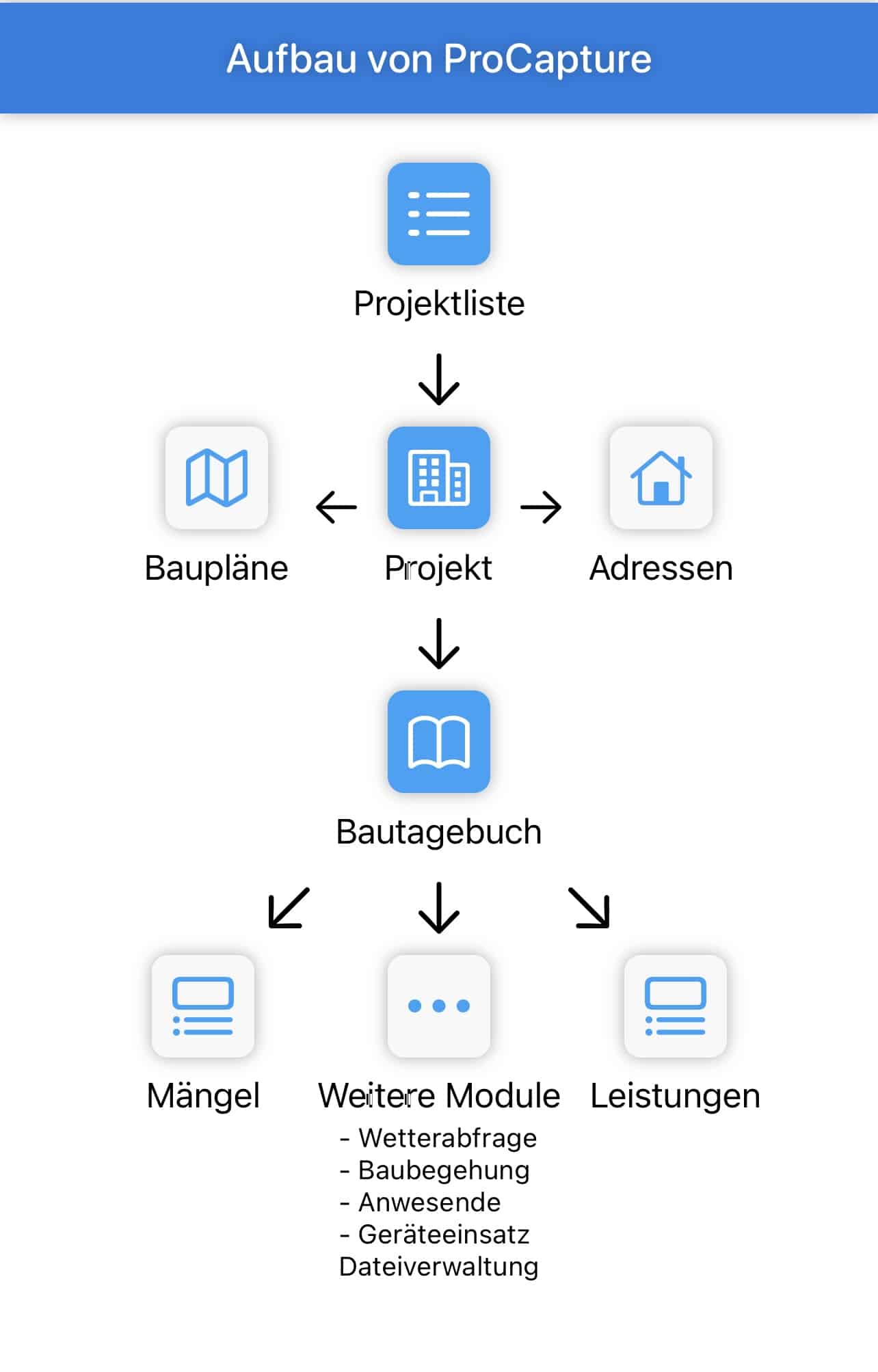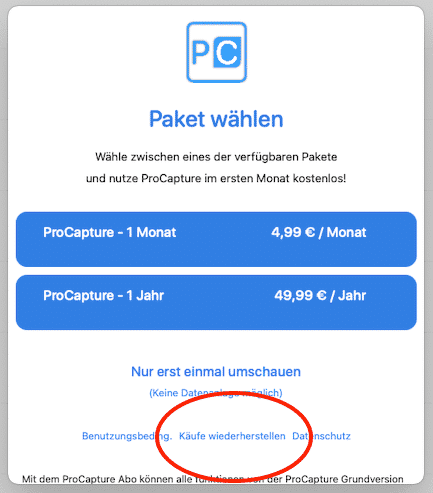FAQ
ProCapture
Wische in der Liste/Übersicht von rechts nach links über den Datensatz. Wähle im Anschluss den Button „Löschen“.
Wenn keine Wetterdaten empfangen werden können, prüfe die Internetverbindung deines Devices. Stelle außerdem sicher, dass du dich im Freien befindest – ProCapture kann so bestmöglich deinen Standort für das Wetter lokalisieren.
Wertelisten können in den Einstellungen von ProCapture angepasst werden. Achte darauf, dass du für jeden Wert eine neue Zeile verwendest. (Projektliste -> Einstellungen)
Die Einstellungen können über die Projektübersicht (Projektliste) aufgerufen werden.
Du kannst verschiedene Einstellungen für die Druckformulare vornehmen. Rufe die Einstellungen auf und gehe hier zu dem Bereich „Druckvorgaben“.
Unter anderem besteht die Möglichkeit, ein eigenes Logo festzulegen, Firmen und Erstellername zu hinterlegen und das Druckdatum ein- und auszublenden.
Um Bilder in Berichten größer zu drucken, rufe bitte über die Projektliste die Einstellungen auf. Aktiviere hier die Option „Große Bilder drucken“.
Es können Dateien aus der Dateiverwaltung für den jeweiligen Bautag im Leistungsbericht angedruckt werden.
Hierfür muss die Option „Dateiverwaltung drucken“ in den Einstellungen aktiviert werden. Die Einstellungen können über die Projektliste aufgerufen werden.
ProCapture ist so aufgebaut, dass immer über ein Projekt auf die Projektbezogenen Adressen, Pläne, Bautagebücher usw. zugegriffen werden kann. Über die Projektliste können alle angelegten Projekte aufgerufen werden. Die Projektliste ist die oberste Ebene von ProCapture.
Merke: Über die Projektliste werden Projekte aufgerufen. Über das Projekt können alle Projektbezogenen Informationen aufgerufen werden wie Projektpläne, Adressen und das Bautagebuch.
Wenn ein Bautag aufgerufen wird, gelangt man eine Ebene tiefer und kann alle eingetragenen Daten (z.B.: Leistungsänderungen, Wetterdaten, Mängel etc.) zu dem aufgerufenen Bautag einsehen und erfassen.
Werden In-App-Käufe nicht erkannt, können diese über das Abo-Dialogfenster wiederhergestellt werden. Nach dem öffnen von ProCapture erscheint automatisch ein Fenster, über das ein Abo-Paket ausgewählt werden kann. Im selben Dialogfenster können über den Button „Käufe wiederherstellen“ alle aktiven Abos wiederhergestellt werden.
Rufe zuerst den Mangel auf, in dem der Status angepasst werden soll. Wähle „Edit“ um in den Editiermodus zu gelangen. Wähle nun das Feld Status aus.
Ebenfalls können weitere Standardwerte über die Einstellungen im Bereich Wertelisten vergeben werden.
Gehe zu dem jeweiligen Modul (z.B. Projektpläne) und wähle „hinzufügen“ aus. Wähle nun die gewünschte Datei aus.
Vor jedem Update sollte sichergestellt werden, dass über die iOS Backup-Funktion ein Backup erstellt wurde. Wurde kein Backup erstellt und bei einem Update tritt unerwartet ein Fehler auf, können Daten von ProCapture verloren gehen.
Hinweis: Wir empfehlen regelmäßig Backups zu erstellen, so bist du immer auf der sicheren Seite wenn einmal etwas verloren geht.
Gehe in das gewünschte Modul das exportiert werden soll. Wähle (wenn verfügbar) den „Drucken“-Button aus. Daten werden nun als PDF aufbereitet und können im PDF Format exportiert werden.
Wähle das Projekt aus, zu dem angelegte Bautagebücher angezeigt werden sollen. Über den Button „Bautagebuch“ kann die Liste der angelegten Bautagebücher angezeigt werden.
Über den Button „+“ kann ein neuer Bautag in der Bautagebuch-Liste erfasst werden.